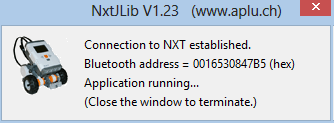Installation EV3
Wir empfehlen den Bausatz "LEGO Mindstorms EV3 Education" zu verwenden. Es gibt viele Möglichkeiten, den Roboter zusammenzubauen. In den meisten Beispielen in diesem Lehrgang wird ein fahrender Roboter mit zwei Motoren verwendet. Dabei sollte man ein Modell wählen, bei dem sich die Sensoren leicht befestigen lassen. Hier zwei Bauanleitungen:
|
|
 |
Auf dem EV3-Brick sind vor der ersten Verwendung folgende Installationsschritte erforderlich:
| Schritt 1: |
SD-Karte installieren (leJOS und weitere Tools auf der SD-Karte installieren)
|
| Schritt 2: |
Verbindung zwischen dem Computer und EV3 erstellen. Dafür gibt es drei Möglichkeiten:
Es genügt, wenn Sie nur eine der drei Varianten einrichten. Wir empfehlen Bluetooth, da es am einfachsten ist. Alle Verbindungen mit dem EV3 benützen das TCP/IP Protokoll, aber beim physikalischen Transportkanal kann es sich um Bluetooth, USB oder WLAN handeln. Der EV3 antwortet auch auf Ping-Requests. Mit Ping können Sie am einfachsten überprüfen, ob die Verbindung zum EV3 klappt. Die Standard-IP-Adresse ist 10.0.1.1. Diese Adresse wird auch auf dem leJOS Startbildschirm angezeigt.
|
| Schritt 3: |
BrickGate verwenden |
Die einzelnen Schritte sind so vorbereitet und dokumentiert, dass sie problemlos auch durch unerfahrene Computerbenutzer vorgenommen werden können.
Bezeichnung der Buttons und Schnittstellen auf dem EV3-Brick
Installation NXT
Bei der Programmierung der LEGO Mindstorms NXT- Roboter ist mit Python nur der Remote-Modus möglich. Dabei werden Programme auf dem Computer ausgeführt und gleichzeitig via Bluetooth zum Roboter gesendet.
Zusammenbau: Bauanleitung NXT Basismodell
Auf dem NXT-Brick ist Java- oder LEGO-Firmware installiert. Eine Anleitung zur Java-Firmware-Installation finden Sie hier. |
|
 |
Die Remotesteuerung des NXT-Roboters erfolgt über Bluetooth. Damit es funktioniert, müssen die Dateien bluecove-2.1.1-SNAOSHOT.jar und bluecove-gpl-2.1.1-SNAPSHOT.jar auf Ihrem Computer im Unterverzeichnis Lib des Verzeichnisses, in dem sind tigerjython2.jar befindet, gespeichert sein.
Download bluecove.zip
|
|
 |
Vor der ersten Verwendung müssen Bluetooth-Geräte gepaart werden.
Eine Anleitung zum Paaren unter Windows und Linux finden Sie Geräte paaren .
Nach dem Programmstart müssen Sie den Bluetoothnamen angeben, danach wird die Verbindung aufgebaut. In der Verbindungbox wird die Mac-Adresse des NXT's angezeigt. Wenn Sie in ihren Programmen die Zeile robot = LegoRobot()
durch die Zeile robot = LegoRobot(0x165313C375)
ersetzen, wobei die Zahl der Adresse Ihres Bricks entspricht, wird die Verbindung schneller aufgebaut. |
|
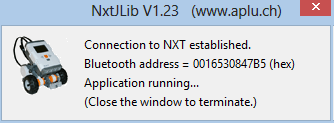 |
Roboter-Simulation
| Mit dem Import des Modul simrobot werden die Roboterbewegungen in einem Grafikfenster dargestellt. Es können mit nur Motoren, sonder auch Lichtsensoren, Touchsensoren, Colorsensoren und Ultraschalsensoren simuliert werden. Die Hintergrundbilder für Simulation sind in der TigerJython-Disribution enthalten. Sie können aber auch eigene Bilder verwenden. Diese müssen Sie im Unterverzeichnis sprites des Verzeichnisses, in dem sich Ihr Programm befindet, gespeichert sein. |
Hintergundbilder selbst erstellen
Die Hintergrundbilder sind 501x501 Pixel gross. Sie können mit einem beliebigen Grafik-Programm erstellt und .gif, .png oder .jpg gespeichert werden. Die eigenen Hintergrundbilder müssen im Unterverzeichnis sprites, des Verzeichnisses in dem sich Ihr Programm befindet, gespeichert sein. Hintergrundbilder für Touchsensor-Anwendungen müssen transparenten Hintergrund haben.